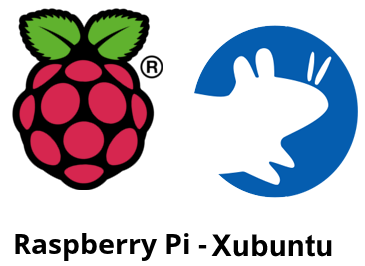نصب اوبونتو 18.04.4 بر روی رسپبری 3 و 4 با دسکتاپ xfce4
جدیدترین آپدیت اوبونتو یعنی 18.04.4 با کرنل 5 قابلیت اجر هم بر روی رسپبری 3 و هم 4 دارد که البته به گفته دوستان نسخه های قبلی این قابلیت رو نداشتن که منم تست نزده بودم ولی این آپدیت رو بر روی دو نسخه رسپبری 3 و 4 تست زدم و بخوبی کار می کرد. این بار خیلی ایمیج سبک تری آماده کردم و فقط دستکاپ xfce4 و xdm و tweak رو نصب کردم انتخاب Display manager رو به عهده خودتون گذاشتم و باقی پکیج مثل FTP Server , mariaDB , python , qt و… رو به صورت جدا در همین آموزش و پست های جدید تر ارائه می دهم. فعلا در این آموزش برخی تنظیمات مهم اولیه و تغییرات را به شما یاد می دهم ، برای شروع ایمیج رو از اینجا دانلود کنید.
انتخاب و نصب Display manager قابل نصب اوبونتو armhf
چند تا display manager هست که می تونید بر روی این نسخه بدون اضاف کردن ریپازیتوری نصب کنید و پیش فرض قبلا LightDM همراه xfce4 نصب میشد ولی الان باید خودتون نصب کنید. من چندتا رو تست زدم که شامل LightDM ، SDDM , LXDM و gdm3 بود. نصب این پکیج ها صفحه لوگین رو تغییر میده تا اضافه کردن مدیریت شبکه ، وای فای ، بلوتوث ، افیس ، مروگر و خیلی موارد دیگر که در صورتی که نمی خواین سیستم بار اضافه داشته باشه می تونید بی خیال بشید و بعضی تنظیمات رو از طریق ترمینال انجام بدین. از طریق اینجا هم می تونید اسکرین شات چند تا از display manager ها رو ببینید.
نتیجه نصب و تست چند Display manager در اوبونتو 18.04.4
برای خودم و شما عزیزان چند تا دسکتاپ رو نصب کردم تا در مورد سبک ترین و کارآمد ترین دسکتاپ برای رسپبری 3 و 4 تصمیم بگیریم. صد البته از دید توسعه دهنده نگاه می کنم و خیلی زیبایی دسکتاپ مهم نیست (خودتون می دونید) و بیشتر سبک بودن دسکتاپ به خاطر محدودیت منابع سخت افزاری مهم است مخصوصا رسپبری 3 که 1 گیگ بیشتر رم نداره و با دسکتاپ xfce4 تقریبا 35 درصد فضای رم اشغال میشه. حالا بریم سراغ نتیجه نصب دسکتاپ های مختلف:
| sudo apt install xfce4 | خیلی سبک و سریع ولی امکانات محدود |
| sudo apt install gdm3 | چون xfce4 از قبل نصب شده پس تفاوت زیادی نمی بینید ، صفحه لاگین تغییر می کنه و چند تا بسته نصب میشه |
| sudo apt install sddm | خطا داد و اجرا نمی شد فقط تا صفحه لوگین بالا می آمد |
| sudo apt install lightdm | با gdm3 فرقی ندارد |
| sudo apt install lxdm | نبست به باقی دسکتاپ ها ضعیف تر بود |
| sudo apt install xorg kde-plasma-desktop | بجای sddm استفاده شود و خیلی سنگین و کند است |
در کل اگر سرعت و سبکی میزکار براتون مهم است بهترین گزینه xfce4 است
تغییر Hostname و Username در اوبونتو 18.04.4
در صورتی که تمایل دارین Host Name پیش فرض رو از wifihome به دلخواه خود تغییر بدهید از دستور زیر استفاده کنید ، بجای wifihome هاست نیم خود را وارد کنید و با وارد کردن دستور hostnamectl به تنهایی ، تغییرات رو مشاهده کنید.
hostnamectl set-hostname wifihomeتغییر نام کاربری پیش فرض از whp به نام کاربری دلخواه با تمام سطوح دسترسی ، فقط دقت کنید که این مورد رو در اولین مراحل راه اندازی انجام دهید که بعدا مشکلی ایجاد نکند. برای شروع دو خط زیر را وارد کنید و بجای username ها نام کاربری خود را بدون فاصله وارد کنید. مرجع آموزش کامل
sudo adduser username
sudo usermod -aG sudo usernameسپس برای ورود با نام کاربری جدید ، تغییر فولدر موجود در home و ایجاد گروه جدید از دو دستور زیر استفاده کنید
sudo usermod -l newusername -d /home/newusername -m oldusername
sudo groupmod -n newusername oldusernameبرای تغییر مسیرهای پیش فرض از پوشه نام کاربری قدیمی به جدید از دستور زیر استفاده کنید
sudo ln -s /home/newusername /home/oldusernameدر نهایت Logout کنید و username قدیمی را با دستور زیر حذف کنید
sudo userdel -r tempuser